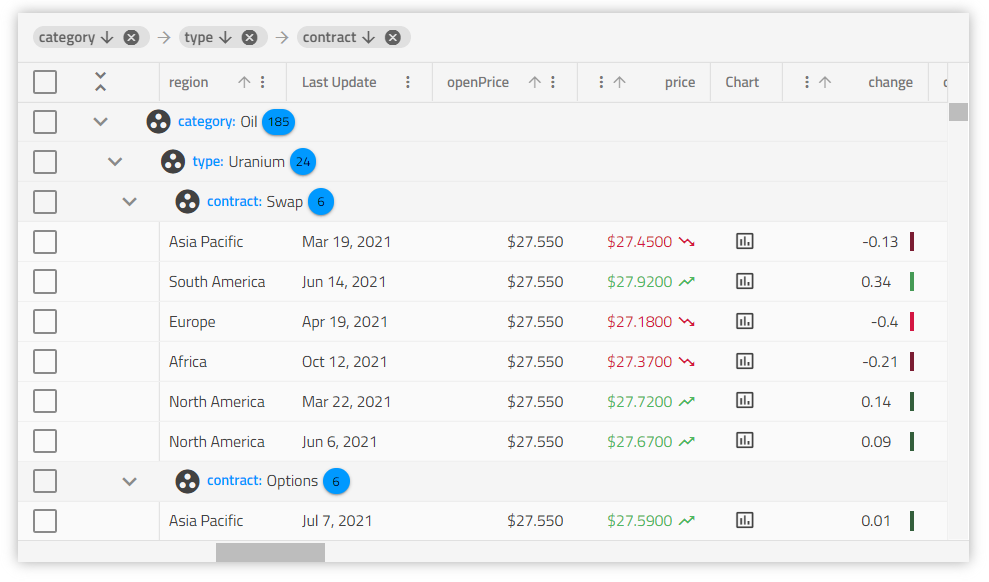Descripción general y configuración de la red de Web Components
Web Components Data Grid Example
En este ejemplo de cuadrícula Ignite UI for Web Components, puede ver cómo los usuarios pueden realizar filtrados básicos y de estilo Excel, clasificación de datos en vivo y usar resúmenes de cuadrícula, así como plantillas de celdas. La demostración también incluye un conjunto de paginación para mostrar 10 elementos por página.
Getting Started with Web Components Data Grid
Dependencies
Para comenzar con Web Components Data Grid, primero debe instalar el igniteui-webcomponents-grids paquete.
npm install --save igniteui-webcomponents-grids
También debe incluir la siguiente importación para usar la cuadrícula:
import 'igniteui-webcomponents-grids/grids/combined.js';
También se debe hacer referencia a los estilos correspondientes. Puede elegir la opción clara u oscura para uno de los temas y, según la configuración de su proyecto, importarlo:
import 'igniteui-webcomponents-grids/grids/themes/light/bootstrap.css';
O para vincularlo:
<link rel='stylesheet' href='node_modules/igniteui-webcomponents-grids/grids/themes/light/bootstrap.css'>
Para obtener más detalles sobre cómo personalizar la apariencia de la cuadrícula, puede consultar la sección de estilo.
Usage
Ahora que hemos importado los paquetes de cuadrícula, comencemos con la configuración básica y vinculemos a los datos locales:
<igc-grid id="grid1" auto-generate="true"></igc-grid>
constructor() {
let grid1 = document.getElementById("grid1") as IgcGridComponent;
grid1.data = data;
}
La propiedad id es un valor de cadena y es el identificador único de la cuadrícula que se generará automáticamente si no se proporciona, mientras que data vinculan la cuadrícula, en este caso a los datos locales.
La autoGenerate propiedad indica a la cuadrícula que genere automáticamente los componentes de la cuadrícula en función de los campos de la fuente de IgcColumnComponent datos. También intentará deducir el tipo de datos adecuado para la columna si es posible. De lo contrario, el desarrollador debe definir explícitamente las columnas y la asignación a los campos de la fuente de datos.
Editable Web Components Grid
Cada operación de edición de cuadrícula incluye operaciones por lotes, lo que significa que la API le brinda la opción de agrupar ediciones en una sola llamada al servidor o puede realizar operaciones de edición/actualización de cuadrícula a medida que ocurren con las interacciones de cuadrícula. Junto con una excelente experiencia para desarrolladores como cuadrícula editable con operaciones CRUD, la cuadrícula incluye navegación con teclado similar a la de Excel. Se incluye la navegación de cuadrícula predeterminada común, además de la opción de anular cualquier opción de navegación para satisfacer las necesidades de sus clientes. Una cuadrícula editable con un excelente esquema de navegación es fundamental para cualquier aplicación de línea de negocios moderna, con la cuadrícula Ignite UI lo hacemos fácil.
Después de este tema, aprenderá más sobre la plantilla de celdas y la plantilla de edición de celdas y la edición.
Grid Column Configuration
IgcColumnComponent se utiliza para definir la colección de columnas de la cuadrícula y para habilitar funciones por columna como la ordenación y el filtrado. También están disponibles plantillas de celda, encabezado y pie de página.
Defining Columns
Desactivemos la propiedad autoGenerate y definamos la colección de columnas en el marcado:
<igc-grid id="grid1" auto-generate="false" allow-filtering="true">
<igc-column field="Name" sortable="true" header=" "></igc-column>
<igc-column field="AthleteNumber" sortable="true" header="Athlete number" filterable="false"></igc-column>
<igc-column id="trackProgress" field="TrackProgress" header="Track progress" filterable="false"></igc-column>
</igc-grid>
constructor() {
var grid1 = this.grid1 = document.getElementById('grid1') as IgcGridComponent;
grid1.data = this.data;
}
Plantilla de encabezado
La plantilla de encabezado se puede configurar para modificar los encabezados de las columnas. Los fragmentos a continuación le muestran cómo formatear el texto del encabezado en mayúsculas.
<igc-column id="name" field="Name"></igc-column>
constructor() {
var name = this.name = document.getElementById('name') as IgcColumnComponent;
this._bind = () => {
name.headerTemplate = this.nameHeaderTemplate;
}
this._bind();
}
public nameHeaderTemplate = (ctx: IgcColumnTemplateContext) => {
return html`
${this.formatUppercase(ctx.column.field)}
`;
}
public formatUppercase(value: string) {
return value.toUpperCase();
}
Plantilla de celda
Cuando se establece la plantilla de celda, cambia todas las celdas de la columna. El objeto de contexto proporcionado en la plantilla consiste en el valor de celda proporcionado implícitamente y el propio objeto de celda. Se puede usar para definir una plantilla en la que el texto de las celdas se podría formatear, por ejemplo, como título.
<igc-column id="name" field="Name"></igc-column>
constructor() {
var name = this.name = document.getElementById('name') as IgcColumnComponent;
name.bodyTemplate = this.nameCellTemplate;
}
public nameCellTemplate = (ctx: IgcCellTemplateContext) => {
return html`
${this.formatTitleCase(ctx.implicit)}
`;
}
public formatTitleCase(value: string) {
return value.toUpperCase();
}
En el fragmento de código anterior, tomamos una referencia al valor de celda proporcionado implícitamente. Esto es suficiente si solo desea presentar algunos datos y tal vez aplicar algún estilo personalizado o transformaciones de barra vertical sobre el valor de la celda. Sin embargo, aún más útil es tomar la Cell instancia en sí, como se muestra a continuación:
<igc-grid id="grid" auto-generate="false">
<igc-column id="name" field="Name" data-type="string"></igc-column>
<igc-column id="subscription" field="Subscription" data-type="boolean"></igc-column>
</igc-grid>
constructor() {
var grid = this.grid = document.getElementById('grid') as IgcGridComponent;
var name = this.name = document.getElementById('name') as IgcColumnComponent;
var subscription = this.subscription = document.getElementById('subscription') as IgcColumnComponent;
grid.data = this.data;
name.bodyTemplate = this.nameCellTemplate;
subscription.bodyTemplate = this.subscriptionCellTemplate;
}
public nameCellTemplate = (ctx: IgcCellTemplateContext) => {
return html`
<span tabindex="0" @keydown="${() => this.deleteRow(ctx.cell.id.rowIndex)}">${this.formatTitleCase(ctx.cell.value)}</span>
`;
}
public subscriptionCellTemplate = (ctx: IgcCellTemplateContext) => {
if (ctx.cell.value) {
return html` <input type="checkbox" checked /> `;
} else {
return html` <input type="checkbox"/> `;
}
}
public deleteRow(rowIndex: number) {
this.grid.deleteRow(rowIndex);
}
public formatTitleCase(value: string) {
return value.toUpperCase();
}
Nota: la cuadrícula expone un manejo predeterminado para los tipos de columna numérica, cadena, fecha y booleana. Por ejemplo, la columna mostrará el icono
checkoclose, en lugar de verdadero/falso de forma predeterminada, para el tipo de columna booleana.
Cuando se implementa correctamente, la plantilla de edición de celdas también garantiza que el EditValue de la celda pase correctamente por el ciclo de eventos de edición de la cuadrícula.
Cell Editing Template
La columna también acepta una última plantilla que se utilizará cuando una celda esté en modo de edición. Al igual que con las otras plantillas de columnas, el objeto de contexto proporcionado es nuevamente el valor de la celda y el objeto de la celda en sí. Por supuesto, para que la plantilla del modo de edición sea accesible para los usuarios finales, debe establecer la propiedad editable de la columna en verdadero.
<igc-column id="price" field="Price" data-type="number" editable="true"></igc-column>
constructor() {
var price = this.price = document.getElementById('price') as IgcColumnComponent;
price.inlineEditorTemplate = this.priceCellTemplate;
}
public priceCellTemplate = (ctx: IgcCellTemplateContext) => {
return html`
<label>
Enter the new price tag
</label>
<input name="price" type="number" value="${ctx.cell.value}" @change="${() => this.updateValue(ctx.cell.value)}" />
`;
}
public updateValue(value: number) {
}
Asegúrese de consultar la API para Cell familiarizarse con las propiedades proporcionadas que puede usar en sus plantillas.
Column Template API
Cada una de las plantillas de columna se puede cambiar mediante programación en cualquier punto a través del IgcColumnComponent propio objeto. Por ejemplo, en el código a continuación, hemos declarado dos plantillas para nuestros datos de usuario. En nuestro código TypeScript, obtendremos referencias a las propias plantillas y, a continuación, en función de alguna condición, renderizaremos la plantilla adecuada para la columna de nuestra aplicación.
<igc-grid>
<!-- Column declarations -->
</igc-grid>
var user = this.user = document.getElementById('user') as IgcColumnComponent;
// Return the appropriate template based on some condition.
// For example saved user settings, viewport size, etc.
user.bodyTemplate = this.smallView;
public normalViewTemplate = (ctx: IgcCellTemplateContext) => {
return html`
<div class="user-details">${ ctx.cell.value }</div>
<user-details-component></user-details-component>
`;
}
public smallViewTemplate = (ctx: IgcCellTemplateContext) => {
return html`
<div class="user-details-small">${ ctx.cell.value }</div>
`;
}
Las propiedades de columna también se pueden establecer en código en el evento ColumnInit que se emite cuando las columnas se inicializan en la cuadrícula.
public initColumns(column: IgcGridColumn) {
if (column.field === 'ProductName') {
column.sortable = true;
column.editable = true;
}
}
El código anterior hará que la columna ProductName se pueda ordenar y editar y creará una instancia de la interfaz de usuario de las funciones correspondientes (como entradas para editar, etc.).
Custom Display Format
Hay parámetros opcionales para formatear:
format: determina qué partes de fecha/hora se muestran, el valor predeterminado es'mediumDate', equivalente a 'MMM d, y'timezone: el desplazamiento de la zona horaria para las fechas. De forma predeterminada utiliza la zona horaria del sistema local del usuario final.digitsInfo: objetos de representación decimal. Predeterminado a 1.0-3
Para permitir personalizar el formato de visualización mediante estos parámetros, se expone la entrada pipeArgs. Una columna respetará solo las propiedades correspondientes para su tipo de datos, si se establece pipeArgs. Ejemplo:
<igc-column id="orderDate" field="OrderDate" data-type="date"></igc-column>
private _columnPipeArgs: any | null = null;
public get columnPipeArgs(): any {
if (this._columnPipeArgs == null)
{
var columnPipeArgs: any = {};
columnPipeArgs.format = "longDate";
columnPipeArgs.timezone = "UTC";
columnPipeArgs.digitsInfo = "1.2-2"
this._columnPipeArgs = columnPipeArgs;
}
return this._columnPipeArgs;
}
constructor() {
var orderDate = this.orderDate = document.getElementById('orderDate') as IgcColumnComponent;
orderDate.pipeArgs = this.columnPipeArgs;
}
La columna OrderDate respetará solo las propiedades format y timezone, mientras que UnitPrice solo respetará digitsInfo.
Todos los tipos de datos de columna disponibles se pueden encontrar en el tema oficial Tipos de columna.
Grid Data Structure
El IgcGridComponent maneja datos planos y POJO anidados (objetos Java antiguos y simples). La estructura de datos específica para la representación tiene la forma:
const OBJECT_ARRAY = [{
ObjectKey1: value1,
ObjectKey2: value2,
// ...
ObjectKeyN: valueN
},
// ...
}];
const POJO = [{
ObjectKey1: value1,
ObjectKey2: value2,
// ...
ObjectKeyN: {
ObjectKeyN1: value1,
ObjectKeyN2: value2,
// ...
ObjectKeyNM: valueNM,
}
},
// ...
}];
ADVERTENCIA: Los valores clave no deben contener matrices.
Si utiliza columnas
autoGenerate las claves de datos deben ser idénticas.
Grid Data Binding
Nuestra cuadrícula de datos Web Components proporciona opciones de enlace de datos inigualables y está optimizada para actualizaciones en tiempo real y desplazamiento suave. Con el renderizado de baja latencia, la cuadrícula garantiza que cualquier cambio en la interfaz de usuario se muestre en un instante, incluidos los datos de transmisión en vivo, los grandes conjuntos de datos y más.
Antes de continuar con la cuadrícula de datos Web Components, queremos cambiar la cuadrícula para vincularla al servicio de datos remotos, que es el escenario común en aplicaciones a gran escala.
Puede hacer esto obteniendo los datos de una URL determinada, recibiendo una respuesta JSON y asignándolos a la propiedad de data de la cuadrícula que se utiliza como fuente de datos de la cuadrícula:
<igc-grid id="grid1"></igc-grid>
public fetchData(url: string): void {
fetch(url)
.then(response => response.json())
.then(data => this.onDataLoaded(data));
}
public onDataLoaded(jsonData: any[]) {
var grid1 = document.getElementById("grid1") as IgcGridComponent;
grid1.data = jsonData;
}
Nota: Por ahora, es mejor evitar la propiedad grid autoGenerate al vincular datos remotos. Se supone que los datos están disponibles para inspeccionarlos y generar las columnas apropiadas. Por lo general, este no es el caso hasta que el servicio remoto responde y la red arroja un error. Hacer que autoGenerate esté disponible, cuando se vincula al servicio remoto, está en nuestra hoja de ruta para versiones futuras.
Complex Data Binding
El enlace de datos complejos permite una interacción perfecta con datos de varios niveles, conjuntos de datos complejos del mundo real, módulos de datos orientados a objetos, etc. Con nuestra cuadrícula de datos Web Components, puede vincularse fácilmente a objetos complejos (incluidas las estructuras de datos que anidan a más de un nivel). Esto sucede a través de una ruta de acceso de propiedades en el registro de datos.
Eche un vistazo al siguiente modelo de datos:
interface AminoAcid {
name: string;
abbreviation: {
short: string;
long: string;
}
weight: {
molecular: number;
residue: number;
},
formula: {
molecular: string;
residue: string;
}
}
Por ejemplo, para mostrar los pesos de un aminoácido dado en la cuadrícula, bastará con el siguiente fragmento
<igc-column field="weight.molecular"></igc-column>
<igc-column field="weight.residue"></igc-column>
Una forma alternativa de vincular datos complejos o visualizar datos compuestos (de más de una columna) en IgcGridComponent es utilizar una plantilla de cuerpo personalizada para la columna. Generalmente se puede:
- use el
valuede la celda, que contiene los datos anidados
- use el objeto
cellen la plantilla, desde el cual acceder actx.cell.id.rowIndexoctx.cell.id.rowIDpara obtener la fila a través de la API de la cuadrícula y recuperar cualquier valor de ella e interpolarlos en la plantilla.
<igc-column id="abbreviationLong" field="abbreviation.long"></igc-column>
constructor() {
var grid = (this.grid = document.getElementById("grid") as IgcGridComponent);
var abbreviationLong = this.abbreviationLong = document.getElementById('abbreviationLong') as IgcColumnComponent;
abbreviationLong.bodyTemplate = this.abbreviationLongCellTemplate;
}
public abbreviationLongCellTemplate = (ctx: IgcCellTemplateContext) => {
return html`
<div>
<div>
${ ctx.cell.value }
${this.getName(ctx.cell.id.rowIndex)}
${this.getWeight(ctx.cell.id.rowIndex)}
</div>
</div>
`;
}
public getName(rowIndex: number) {
return this.grid.getRowByIndex(rowIndex).data["Name"];
}
public getWeight(rowIndex: number) {
return this.grid.getRowByIndex(rowIndex).data["weight"]["molecular"];
}
Aquí hay un ejemplo de cómo se usa la plantilla del cuerpo para mostrar datos complejos. A continuación se muestran los datos que vamos a utilizar:
export const EMPLOYEE_DATA = [
{
Age: 55,
Employees: [
{
Age: 43,
HireDate: new Date(2011, 6, 3),
ID: 3,
Name: "Michael Burke",
Title: "Senior Software Developer"
},
{
Age: 29,
HireDate: new Date(2009, 6, 19),
ID: 2,
Name: "Thomas Anderson",
Title: "Senior Software Developer"
},
{
Age: 31,
HireDate: new Date(2014, 8, 18),
ID: 11,
Name: "Monica Reyes",
Title: "Software Development Team Lead"
},
{
Age: 35,
HireDate: new Date(2015, 9, 17),
ID: 6,
Name: "Roland Mendel",
Title: "Senior Software Developer"
}],
HireDate: new Date(2008, 3, 20),
ID: 1,
Name: "John Winchester",
Title: "Development Manager"
}
]
La plantilla personalizada para la columna, que representará los datos anidados:
<igc-column id="employees" field="Employees" header="Employees" width="40%"></igc-column>
constructor() {
var employees = this.employees = document.getElementById('employees') as IgcColumnComponent;
employees.bodyTemplate = this.addressCellTemplate;
}
public addressCellTemplate = (ctx: IgcCellTemplateContext) => {
return html`
<igc-expansion-panel>
<div slot="title" style="font-size: 1.1em; font-weight: bold; margin-top: 1rem; margin-bottom: 0.25rem;">
${ctx.cell.value[0].Name}
</div>
<div class="description">
<div style="display: flex; align-items: center;">
<div for="title" style="width: 2rem; margin: 0rem;">Title</div>
<input id='Title' type="text" name="title" value="${ctx.cell.value[0].Title}" style="text-overflow: ellipsis;" />
</div>
<div style="display: flex; align-items: center;">
<div for="age" style="width: 2rem; margin: 0rem;">Age</div>
<input id='Age' type="text" name="title" value="${ctx.cell.value[0].Age}" style="text-overflow: ellipsis;" />
</div>
</div>
</igc-expansion-panel>
`;
}
Y el resultado de esta configuración es:
Working with Flat Data Overview
El enfoque de enlace de datos planos es similar al que ya describimos anteriormente, pero en lugar de valor de celda vamos a usar la data propiedad de the IgcGridRowComponent.
Dado que la cuadrícula Web Components es un componente para renderizar, manipular y preservar registros de datos, tener acceso a cada registro de datos le brinda la oportunidad de personalizar el enfoque de su manejo. La data propiedad le brinda esta oportunidad.
A continuación se muestran los datos que vamos a utilizar:
export const DATA: any[] = [
{
Address: "Obere Str. 57",
City: "Berlin",
CompanyName: "Alfreds Futterkiste",
ContactName: "Maria Anders",
ContactTitle: "Sales Representative",
Country: "Germany",
Fax: "030-0076545",
ID: "ALFKI",
Phone: "030-0074321",
PostalCode: "12209",
Region: null
}
]
La plantilla personalizada:
<igc-column id="address" field="Address" header="Address" width="25%" editable="true"></igc-column>
constructor() {
var address = this.address = document.getElementById('address') as IgcColumnComponent;
address.bodyTemplate = this.addressCellTemplate;
}
public addressCellTemplate = (ctx: IgcCellTemplateContext) => {
return html`
<div class="address-container">
<!-- In the Address column combine the Country, City and PostCode values of the corresponding data record -->
<span><strong>Country:</strong> ${this.getCountry(ctx.cell.id.rowIndex)}</span>
<br/>
<span><strong>City:</strong> ${this.getCity(ctx.cell.id.rowIndex)}</span>
<br/>
<span><strong>Postal Code:</strong> ${this.getPostalCode(ctx.cell.id.rowIndex)}</span>
</div>
`;
}
public getCountry(rowIndex: number) {
return this.grid.getRowByIndex(rowIndex).data["Country"];
}
public getCity(rowIndex: number) {
return this.grid.getRowByIndex(rowIndex).data["City"];
}
public getPostalCode(rowIndex: number) {
return this.grid.getRowByIndex(rowIndex).data["PostalCode"];
}
Tenga en cuenta que con la plantilla definida anteriormente no podrá realizar operaciones de edición, por lo que necesitamos una plantilla de editor.
<igc-column id="address" field="Address" data-type="number" width="25%" editable="true"></igc-column>
constructor() {
var address = this.address = document.getElementById('address') as IgcColumnComponent;
address.inlineEditorTemplate = this.webGridCompositeAddressEditCellTemplate;
}
public webGridCompositeAddressEditCellTemplate = (ctx: IgcCellTemplateContext) => {
var cell = ctx.cell as any;
if (cell === undefined || cell.row === undefined || cell.row.data === undefined) {
return html``
}
function keyUpHandler(event: any, ctx: IgcCellTemplateContext) {
var cell = ctx.cell as any;
if (cell !== undefined && cell.row !== undefined && cell.row.data !== undefined) {
cell.row.data[event.target.id] = event.target.value;
}
}
return html`<div class="address-container--edit" style="display: inline-grid">
<div>
<span><strong>Country:</strong></span>
<input id='Country' @keyup=${(e: any) => keyUpHandler(e, ctx)} value="${cell.row.data.Country}"></input>
<br>
<span><strong>City:</strong></span>
<input id='City' @keyup=${(e: any) => keyUpHandler(e, ctx)} value="${cell.row.data.City}"></input>
</div>
<div>
<span><strong>Postal Code:</strong></span>
<input id='PostalCode' @keyup=${(e: any) => keyUpHandler(e, ctx)} value="${cell.row.data.PostalCode}"></input>
<br>
<span><strong>Selected:</strong></span>
<input id='Phone' @keyup=${(e: any) => keyUpHandler(e, ctx)} value="${cell.row.data.Phone}"></input>
</div>
<br>
</div>`;
}
Working with Flat Data Example
El uso de fragmentos de código de la sección anterior dará como resultado el siguiente ejemplo de IgcGridComponent
Keyboard Navigation
La navegación con el teclado de IgcGridComponent proporciona una rica variedad de interacciones con el teclado para el usuario. Mejora la accesibilidad y permite la navegación intuitiva a través de cualquier tipo de elementos internos (celda, fila, encabezado de columna, barra de herramientas, pie de página, etc.).
Styling Web Components Grid
Nota: la cuadrícula usa el diseño de cuadrícula css, que no es compatible con IE sin prefijo, por lo que no se representará correctamente.
Además de los temas predefinidos, la cuadrícula se puede personalizar aún más configurando algunas de las propiedades CSS disponibles. En caso de que desee cambiar el fondo del encabezado y el color del texto, primero debe configurar una clase para la cuadrícula:
<igc-grid class="grid"></igc-grid>
Luego configure las propiedades CSS--header-background y--header-text-color para esa clase:
.grid {
--header-background: #494949;
--header-text-color: #FFF;
}
Known Limitations
| Limitación | Descripción |
|---|---|
Anchos de columna establecidos enpercentage ypx |
Actualmente no admitimos la combinación de anchos de columna con% ypx. |
Al intentar filtrar una columna de tiponumber |
Si un valor diferente anumber se ingresa en la entrada de filtrado,NaN se devuelve debido a una conversión incorrecta. |
Redwidth no depende del ancho de las columnas |
Elwidth de todas las columnas no determina la extensión de la cuadrícula en sí. Está determinado por las dimensiones del contenedor principal o por las dimensiones de la cuadrícula definida.width. |
| Cuadrícula anidada en el contenedor principal | Cuando la cuadrículawidth no está configurado y se coloca en un contenedor principal con dimensiones definidas, la cuadrícula se extiende hasta este contenedor. |
Las columnas tienen un ancho de columna mínimo permitido. Dependiendo de la--ig-size variable CSS, son los siguientes:"pequeño": 56px "medio": 64px "grande": 80px |
Si se establece un ancho inferior al mínimo permitido, no afectará a los elementos renderizados. Se renderizarán con el ancho mínimo permitido para el correspondiente--ig-size. Esto puede provocar un comportamiento inesperado con la virtualización horizontal y, por lo tanto, no es compatible. |
| El alto de la fila no se ve afectado por el alto de las celdas que no se representan actualmente a la vista. | Debido a la virtualización, una columna con una plantilla personalizada (que cambia la altura de la celda) que no está en la vista no afectará la altura de la fila. La altura de la fila se verá afectada solo mientras la columna relacionada se desplaza en la vista. |
API References
IgcGridComponentIgcColumnComponentCellIgcCellTemplateContextIgcGridRowComponentIgcGridToolbarComponentIgcPaginatorComponent
Additional Resources
Nuestra comunidad es activa y siempre da la bienvenida a nuevas ideas.